win2012如何開啟遠程桌麵,在現代社會的信息化發展中,遠程桌麵技術的應用越來越廣泛,為人們的工作和生活帶來了極大的便利,而在Windows 2012操作係統中,開啟遠程桌麵功能也變得異常簡單。通過一係列簡單的設置,用戶可以實現在不同設備之間遠程操控桌麵的功能。本文將詳細介紹如何在Windows 2012操作係統中開啟遠程桌麵功能,讓您輕鬆享受跨設備的便捷操作體驗。
具體方法:
1.首先,進入windows 2012電腦桌麵,點擊左下角的開始菜單,進入菜單界麵。如圖:
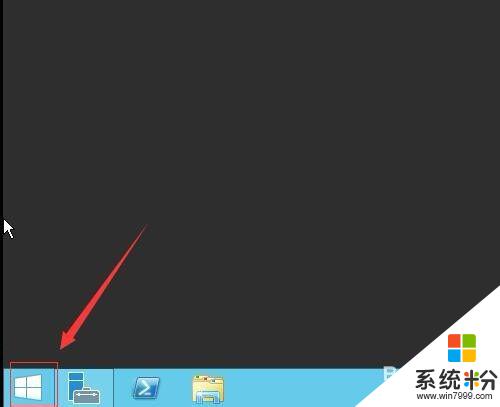
2.接著,在打開的菜單界麵中,右鍵單擊“這台電腦”,在彈出的對話框中選擇“屬性”。如圖:
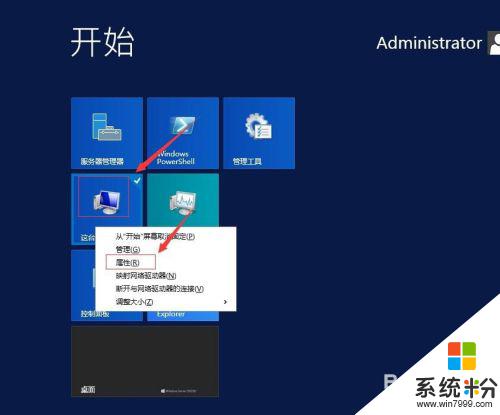
3.接著,在彈出的係統屬性界麵中。在左側導航選擇“遠程設置”。如圖:
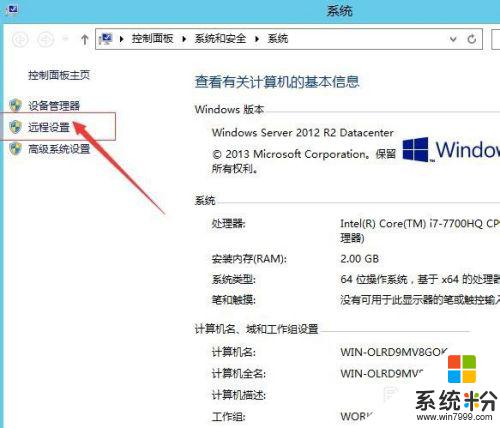
4.接著,在彈出的係統屬性界麵中。在“遠程桌麵”,下方選擇“允許遠程連接到此計算機”。如圖:
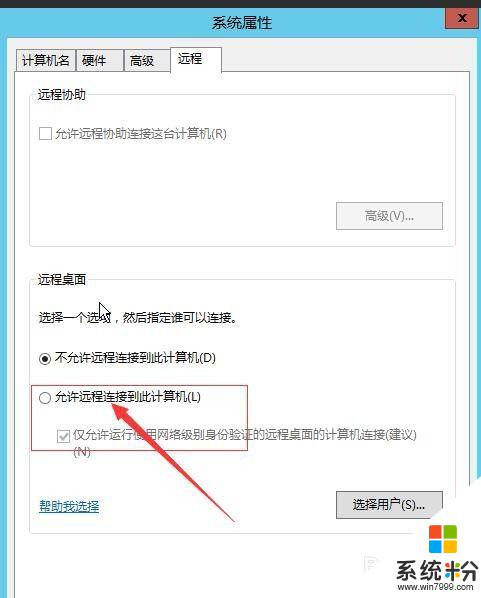
5.接著,在彈出的警告對話框中,選擇“確定”。如圖:
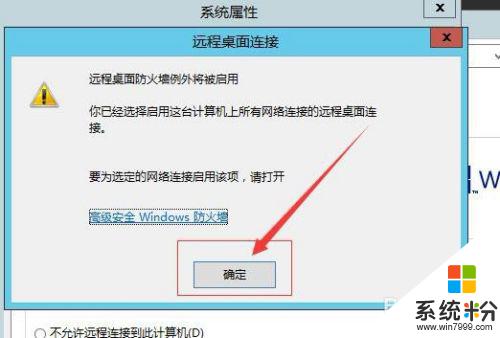
6.接著,設置完成後,點擊“確定”,退出係統屬性設置界麵。如圖:
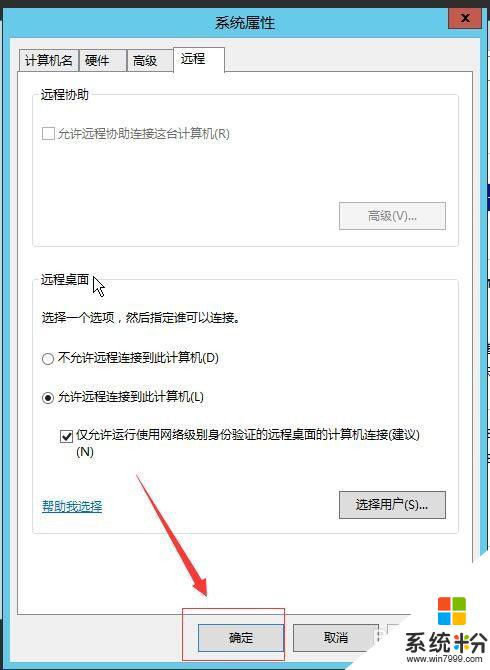
7.接著,右鍵單擊右下角的網絡圖標,打開“網絡和共享中心”。如圖:
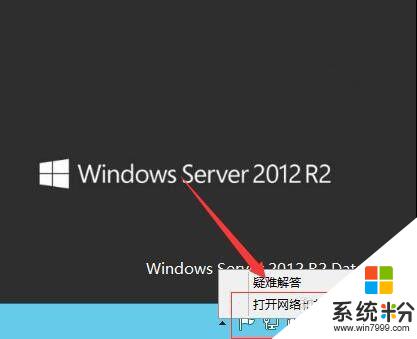
8.接著,在打開的網絡和共享中心界麵中。左側找到“windows防火牆”,點擊進入。如圖:
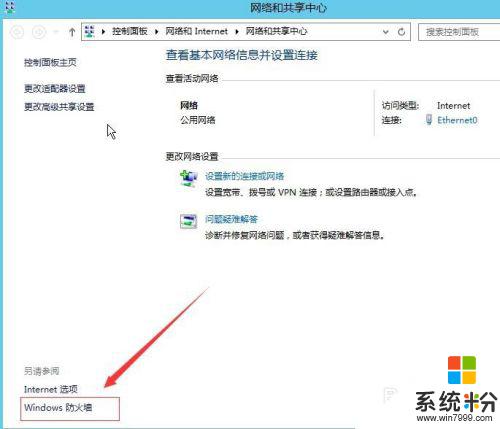
9.接著,在打開的windows防火牆界麵中。在左側選擇“啟用或關閉windows防火牆”。如圖:
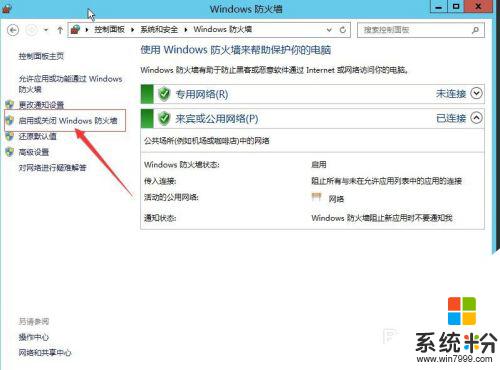
10.接著,在打開的自定義設置界麵中,選擇“關閉windows防火牆”。如圖:
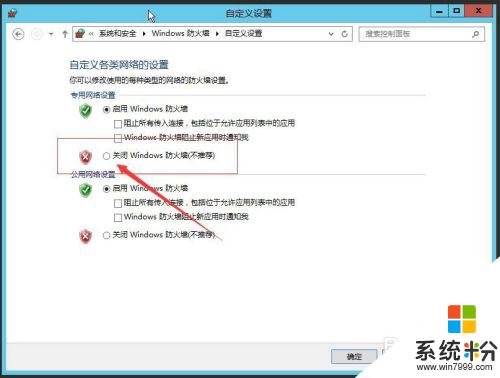
11.接著,完成後,點擊下方的“確定”。保存參數,退出自定義設置。如圖:
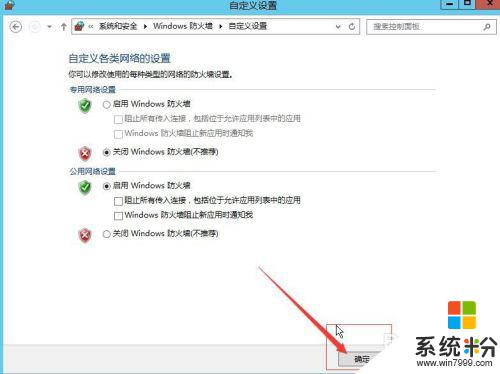
12.這樣,windows 2012 就開啟遠程桌麵連接了,下麵就測試下是否開啟成功。
以上是 Win2012 如何開啟遠程桌麵的全部內容,不了解的用戶可以按照以上步驟進行操作,希望這能幫助到大家。
電腦軟件相關教程